RGB(34, 34, 34)">
NAS到底是什么? 它有什么样的优点那? 随着大数据时代的来临,云端存储已经被广泛使用,NAS凭借着其出色的存储能力和易用性,已经成为企业和家庭首选的存储方式之一。 简单说NAS就是拥有高效存储能力,可以作为私人或者企业的云储存,而且安全系数很高。NAS还是一个工作云台,企业可以通过NAS做到资源共享和管理。此外NAS拥有多种拓展功能,它可以是下载器,影音娱乐,资料备份,架站等等。可以说NAS是一个不折不扣的全能战士。今天要分享的这款NAS是来自威联通 QNAP 的 TS-551,作为一款家用/商用均可的网络存储器,它的确给我带来了不小的惊喜。性价比高、扩展能力强、性能出色,再搭配西部数据WD Red Plus硬盘,真的做到了完美融合,那么效果到底如何,我们一起来看看吧! 【沉稳,简约不简单】 威联通 QNAP TS-551的外包装设计还是很简约的,正面印有品牌、型号、特点,以及产品外观。选择它的最大的原因就是支持家用和商用,一举两得。侧面是产品的特点,文件服务器、FTP服务器、远程访问等等。我们知道这类产品硬盘需另外购置,所以一起入手WD红盘HDD 4T*3、WD SSD SATA3.0 500G*2。 

内部的包装就不展示了,TS-551主机有塑料包装,而且还有防震棉保护着,一切很用心。来看看QNAP TS-551的全家福:主机一台、说明书、适配电源、硬盘卡条、合格证以及2根C5E黑色非屏蔽成品网线。 


黑色的主机看上去非常的稳重干练,这也非常符合这类产品的定位。在产品主机正面,标有威联通的logo--QNAP,左下角分别为电源开关、USB3.0接口*1,这颗按键还带有复制功能,可将USB储存内容一键备份到NAS中,是不是非常方便。右侧上部为:3.5英寸硬盘插槽*3、底部为2.5英寸硬盘插槽*2,支持免工具和热插拔。所有的指示灯都设计在了中间夹缝中,当然这个需要开机后才能看到。 


在产品主机左侧面,设计有进风口,这是为了保证硬盘可以拥有足够的散热。此外,还贴有一张简易的快速安装指导,不过我还建议还是只需阅读一下说明书为好。 

再来看一下主机背面,由上到下分别是:系统复位口、音频输出口、HDMI接口、2个千兆电口、2个USB2.0接口、2个USB3.0接口、外置电源接口。背部还有一颗8CM风扇出风开口,毕竟好几块硬盘一起工作,热量还是不小的。在底部还有一个扬声器,用于日常使用。 
QNAP TS-551内部还是非常整洁的,可以清楚地看到硬盘安装位置,以及散热风扇的样子。 
QNAP TS-551拥有双核CPU,默认工作频率2Ghz,最高工作频率可至2.5Ghz,默认配置2G DDR3L内存,我们可以自行扩展到最大至4G DDR3L*2 (8G)内存。 


【超级硬盘---数据保护神】 西部数据WD Red Plus硬盘专为1至8个盘位的NAS系统设计,目前拥有3.5英寸和2.5英寸(SATA SSD)两种尺寸规格。硬盘适合24x7全天候工作环境,适合家庭及中小型办公NAS系统的苛刻要求,并经过广泛的测试。此外,西部数据红盘Plus全系采用CMR架构(垂直辅助磁记录),拥有更好的性能与更快的RAID重建能力。 
西部数据WD Red Plus硬盘最高容量为12TB*,采用NASware 3.0技术,可以优化NAS系统的性能。提高了兼容性、集成度、可升级能力和可靠性,进而改进了系统的存储性能,将您的宝贵数据储存在一个稳定的设备中。 
西部数据WD Red Plus硬盘帮您在家中轻松传输、备份、共享和组织您的数字内容到设备。NASware3.0技术更是提高了硬盘与设备、TV、立体声音响等家用设备的兼容性,而且支持最高180TB/年的工作负载率,对于中小型企业或者家庭来说,是不能达到这个使用容量的。6GB/S的传输速度,256M的缓存,每分钟5400的转速,都是硬盘可靠的保证。 之前我就一直在使用西数的红盘,机械硬盘读写均在210MB/s ,而固态硬盘的读写在525MB/s 以上,当然测试硬件不同,结果也会有很大的差异。 
固定好硬盘,安装到QNAP TS-551中,前期的准备工作已经完成了。接下来就是接通网线和电源,进入威联通NAS的系统管理界面了。使用的卡扣设计的确很方便,当然也提供了螺丝固定,这个要看你使用习惯。 
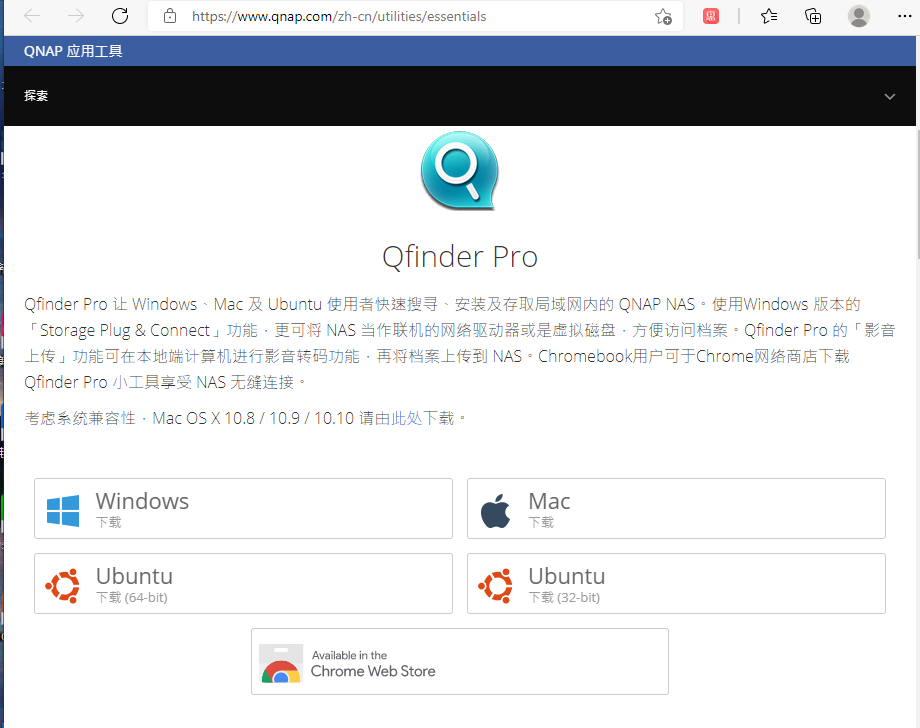


【开机--扬帆起航】 随着网络速度的提升,以及日常生活和办公的需要,我感觉NAS越来越重要,公司就不用多说了。家庭也可以把它当成一个数据中心,远端使用资料,储存数据,不要太方便。 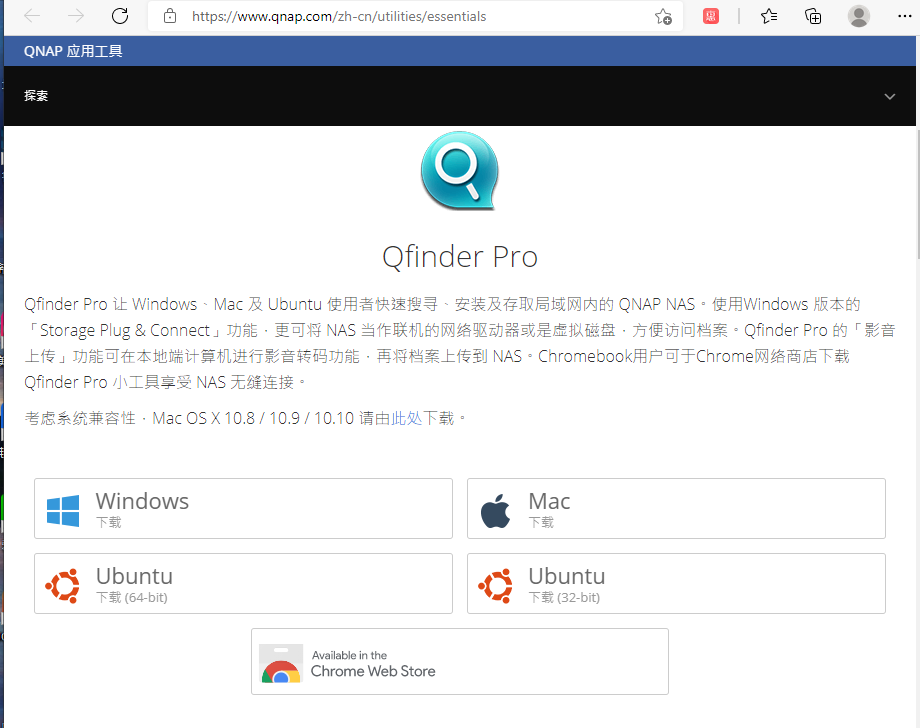
接好网线、通电、开机,接下来跟着说明书来就可以 了。先去官网下一个QNAPQfinderPro的软件,官方提供win mac ubuntu 等系统的版本,很全面。 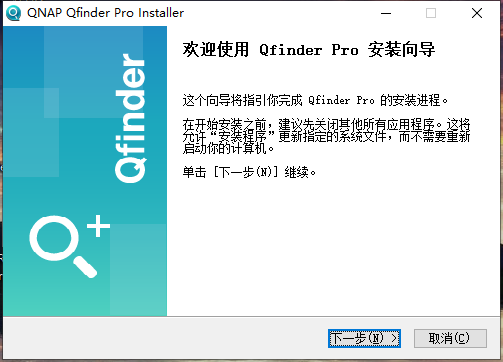
QNAPQfinderPro安装完毕后会自动打开,寻找到TS-551,并提示系统初始化。 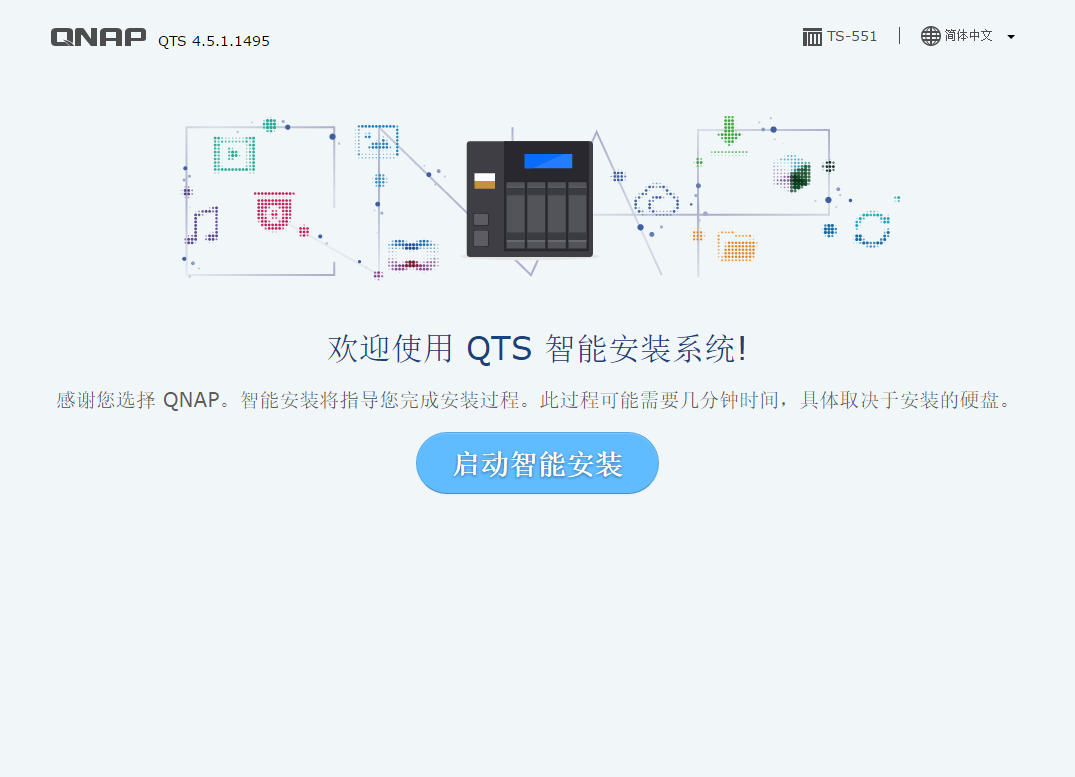
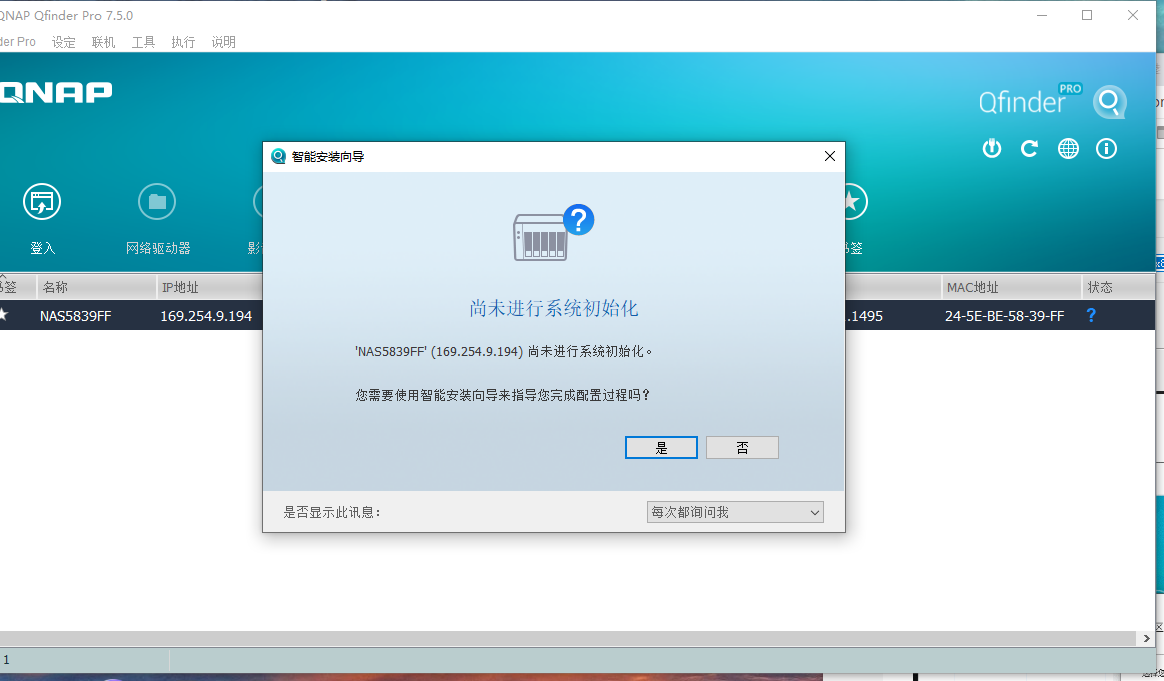
第一步设定管理员的名字和密码,密码设定一个自己比熟悉的就好。IP选择固定IP,方便以后管理。在第4步可以选择你的硬盘模式,老用户都建议选择多重模式(RAID 5),输入这个模式会占用一部分硬盘的容量。不过在兼容性和安全性方面要好很多,比较适合我们新手或者不喜欢折腾的用户。 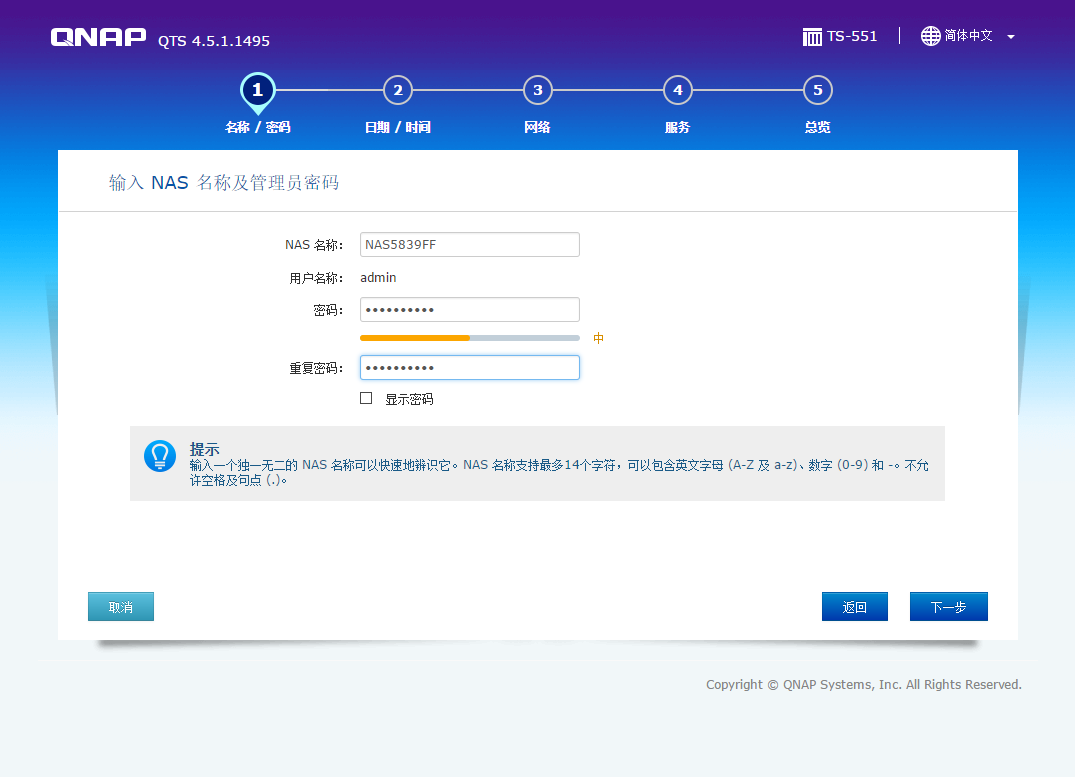
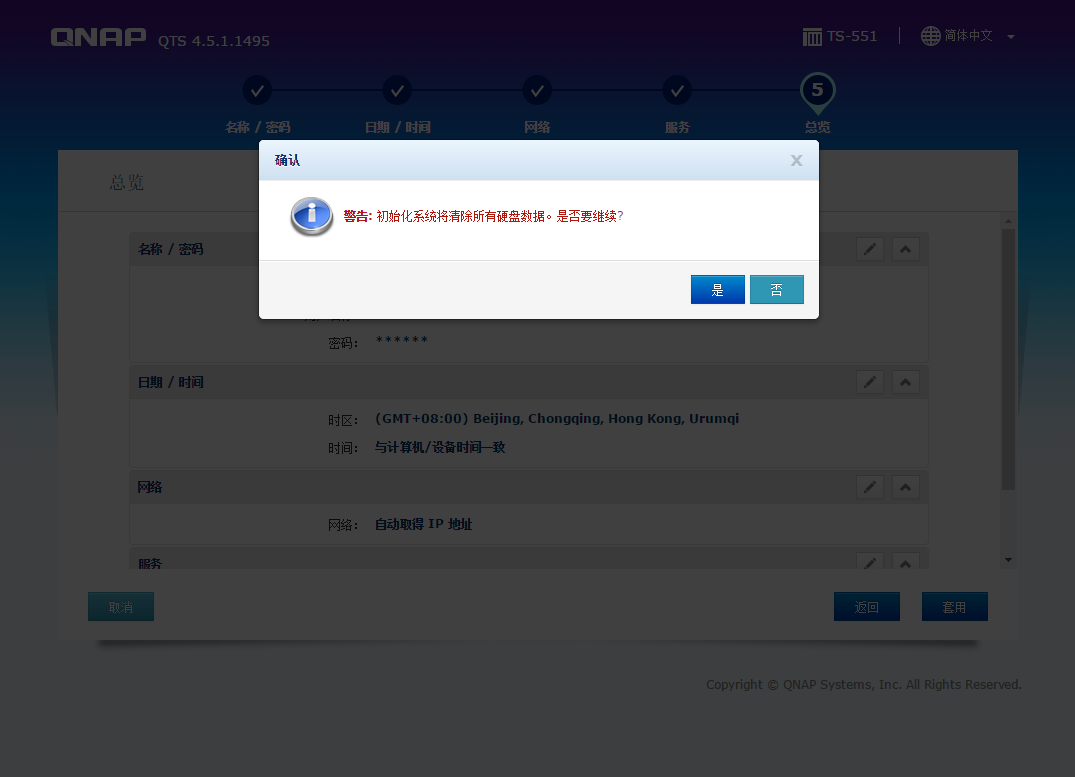
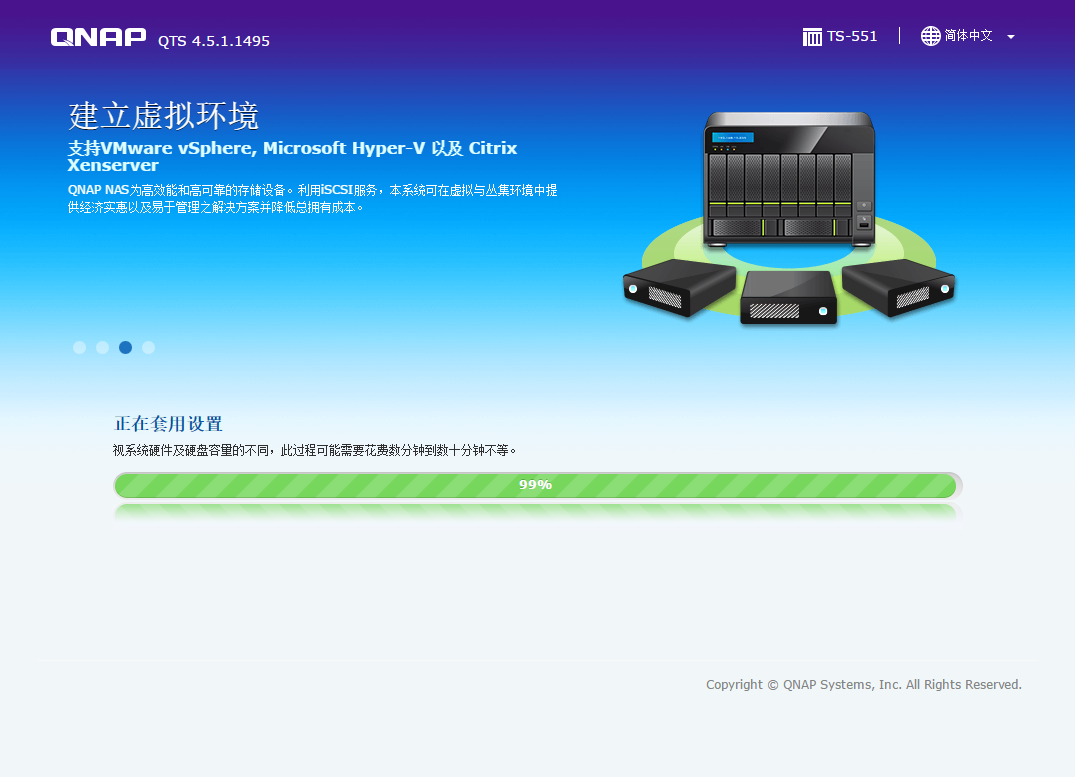
①:【主界面】 安装好后就可以进入主界面了,就可以正式开始使用TS-551了。看上去是不是特别的整洁,其实还没有安装需要的软件,慢慢地你会发现主界面的图标会越来越多,哈哈! 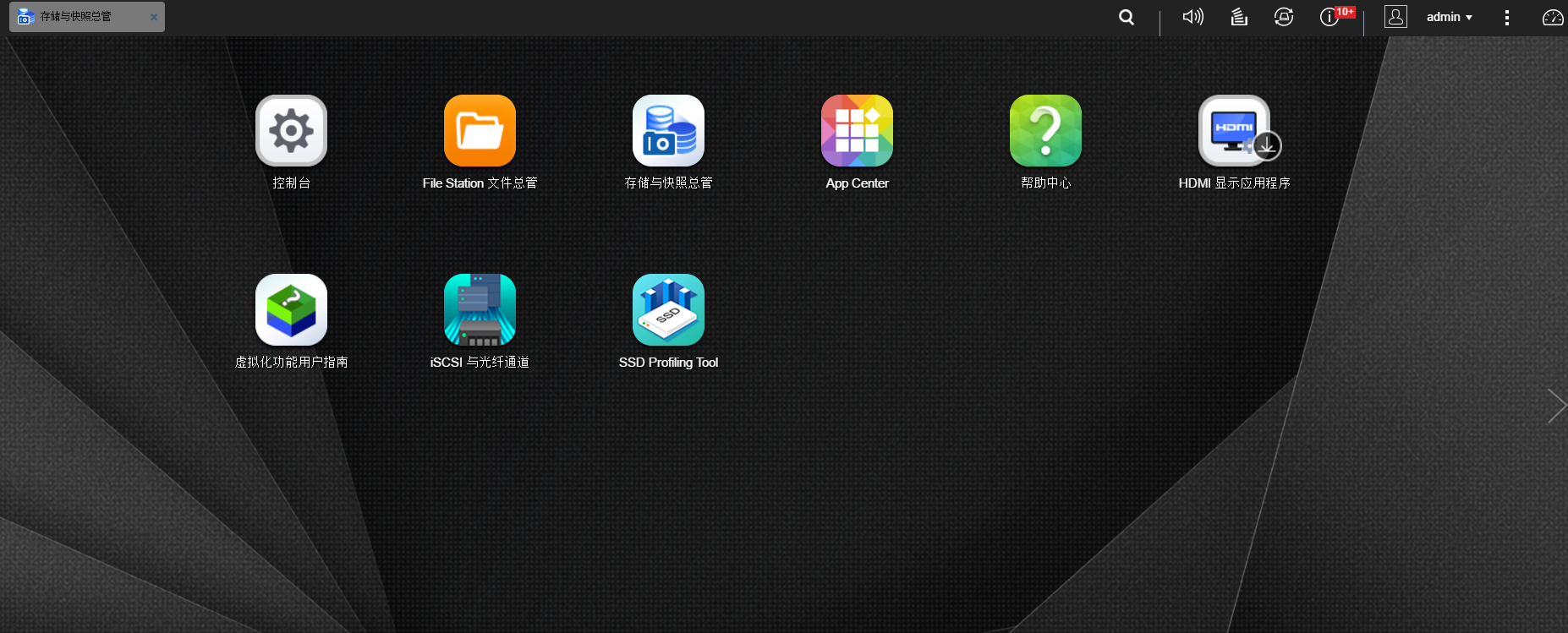
下图是安装软件后的效果,是不是看上去舒服多了。 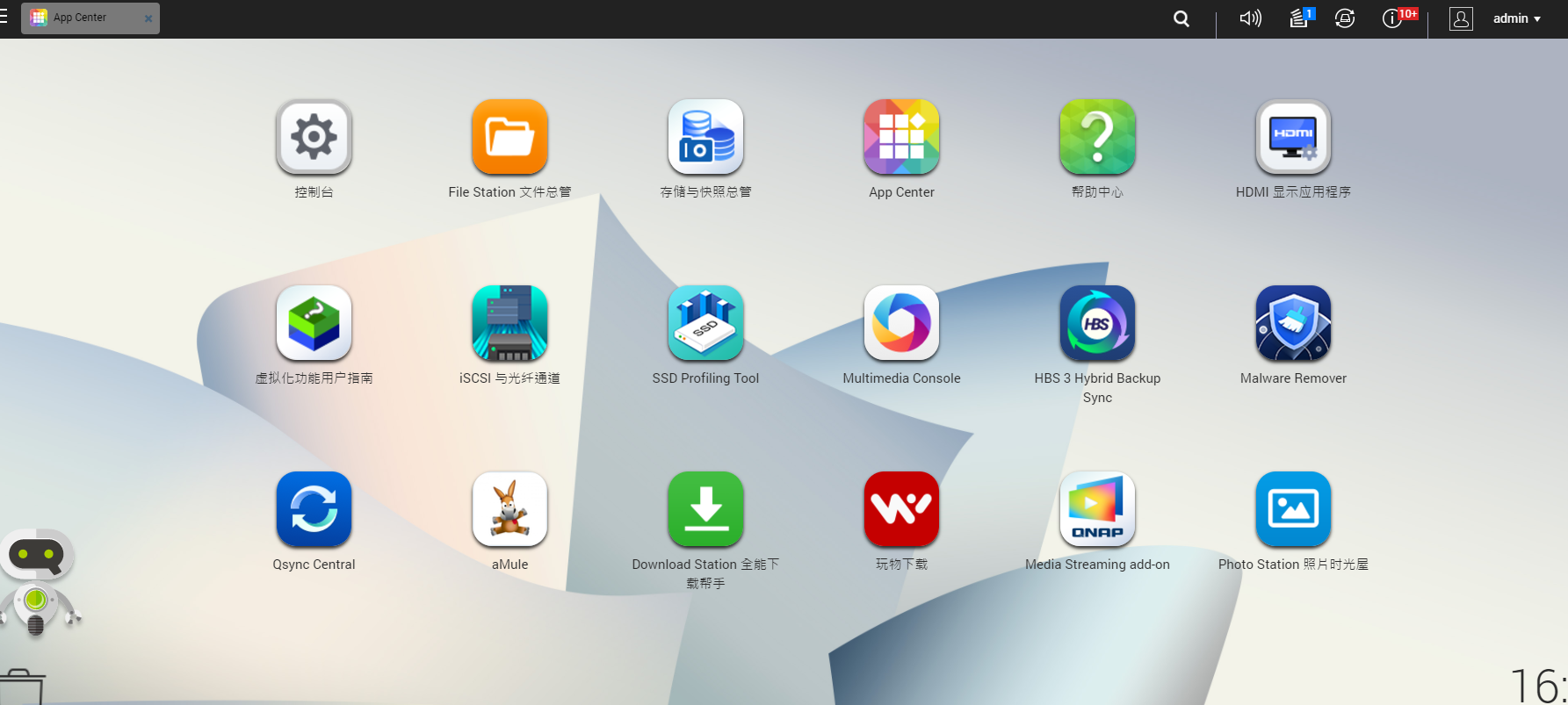
如果有新版本更新NAS会提醒,这就是正版NAS的优势所在。有什么bug以及新功能官方都会及时地更换维护,回想之前使用多的盗版NAS,唉体验那叫惨不忍睹。 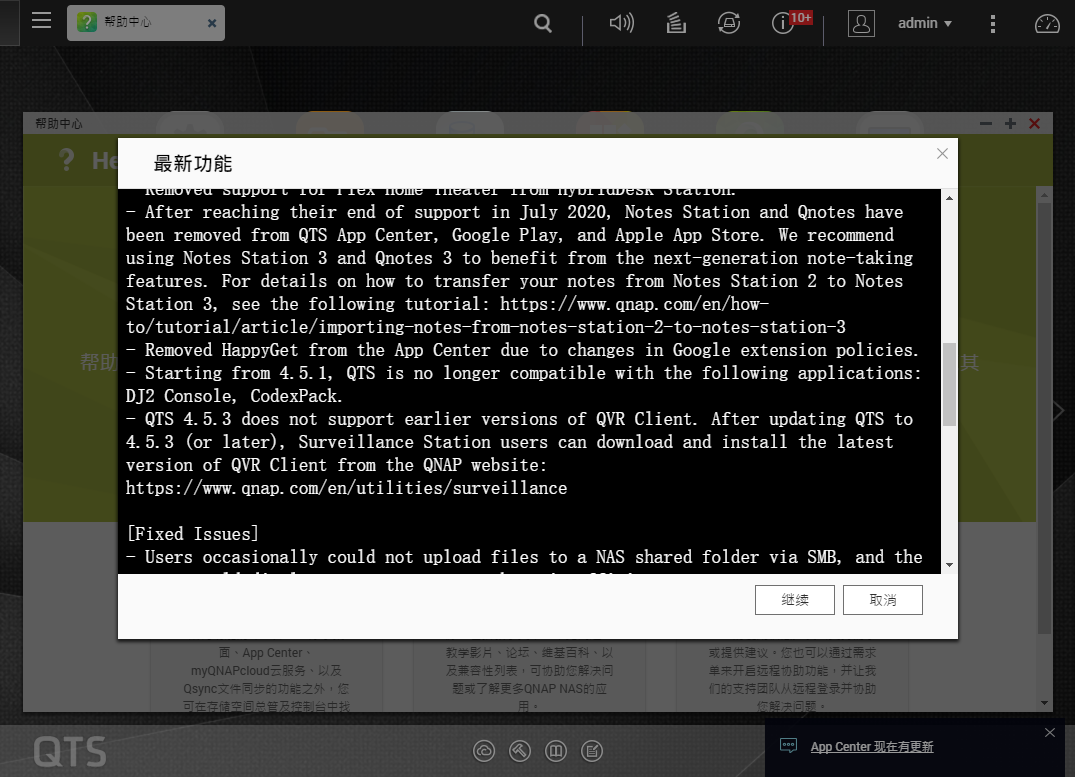
在控制台中你会看到NAS的全面硬软件信息。如:系统选项、权限设置、网络及文件服务等等,如果你想修改都可以在这里进入。当然如果你是新手,我建议还是多看看攻略再操作,哈哈! 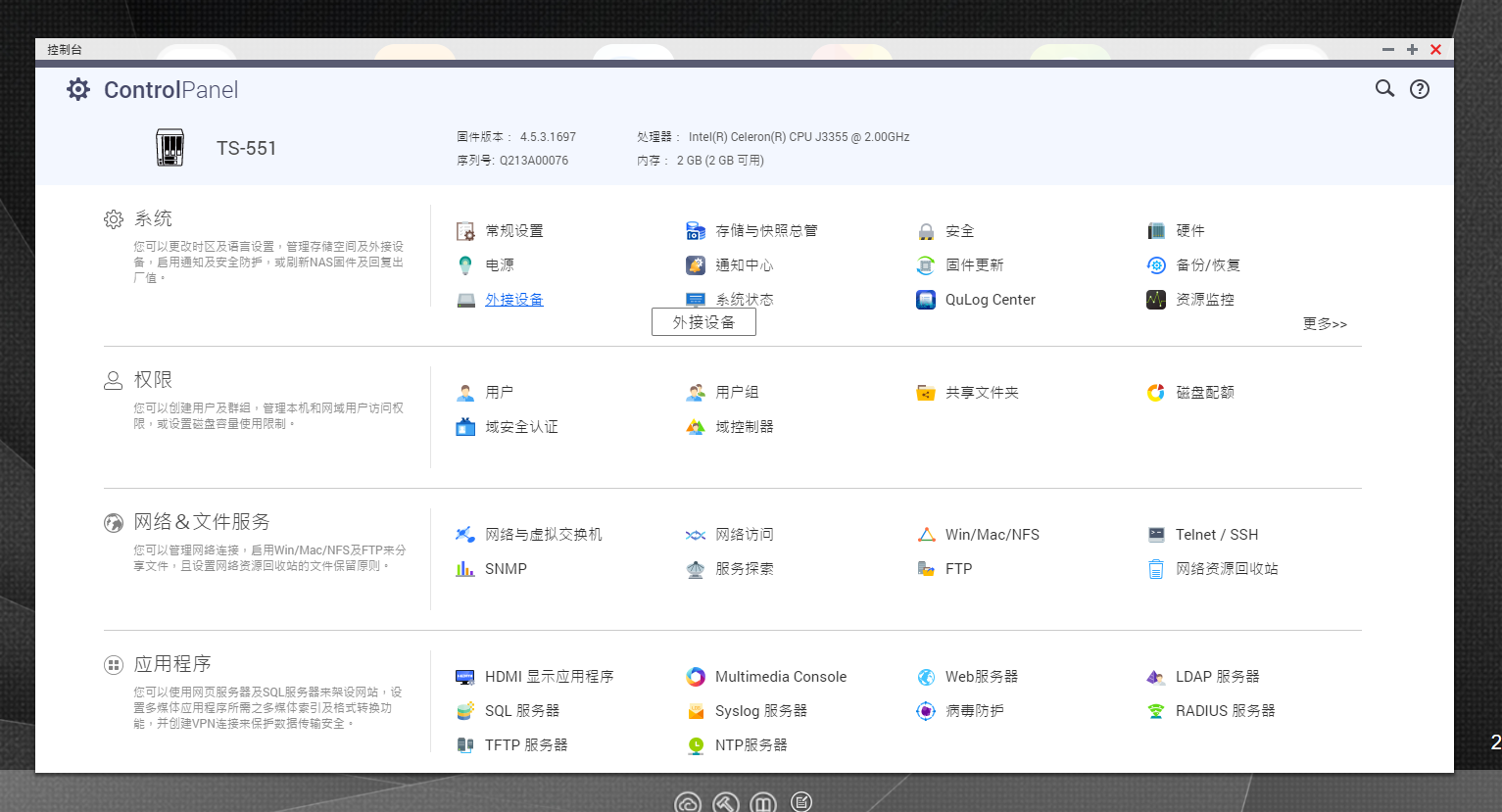
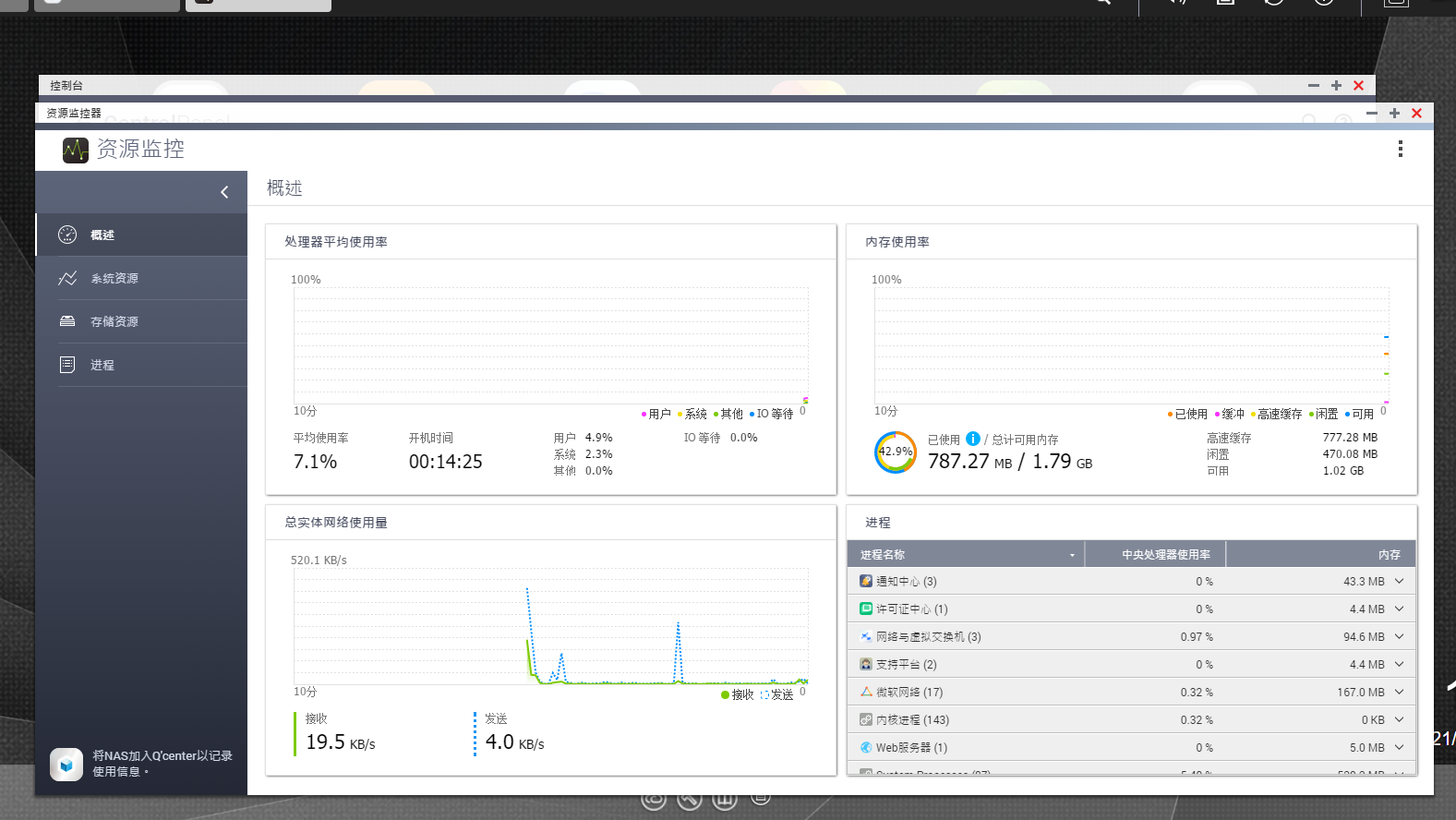
②:【存储与快照总管】 首先来看看硬件信息,实现看到的是5个硬盘位全满,其次是NAS主机的名称,NAS目前最大速度为6Gbps,还能够看到硬盘的储存池是什么模式。图中我还没有组成,所以接下来第一件事情就是建立RAID5。 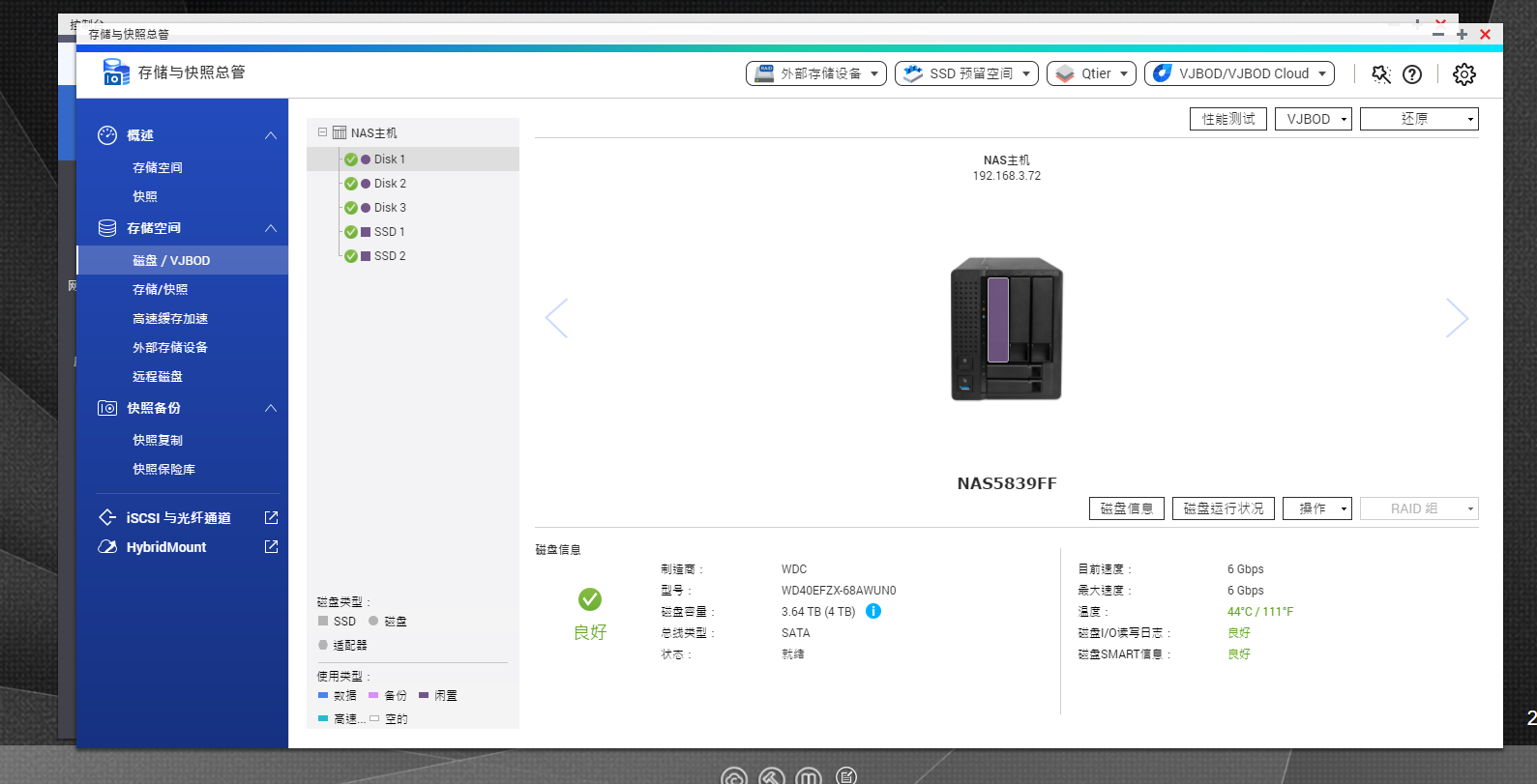
如果你在初始化的时候没有建立储存池,过后我们在存储与快照总管里面也是可以添加的。如果你你选择了QNAP TS-551,那么就建议直接装满硬盘,这样一步到位方便很多。 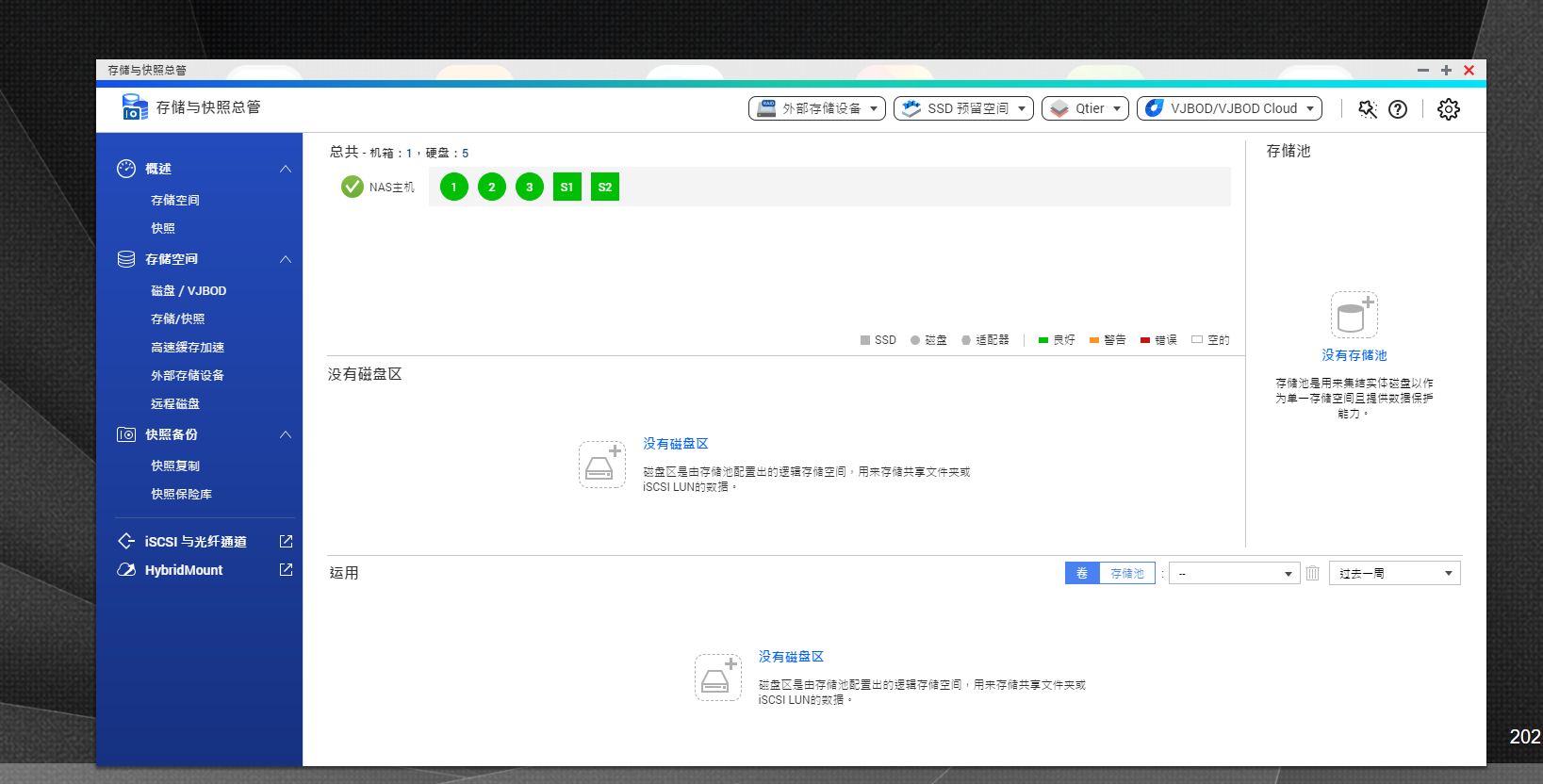
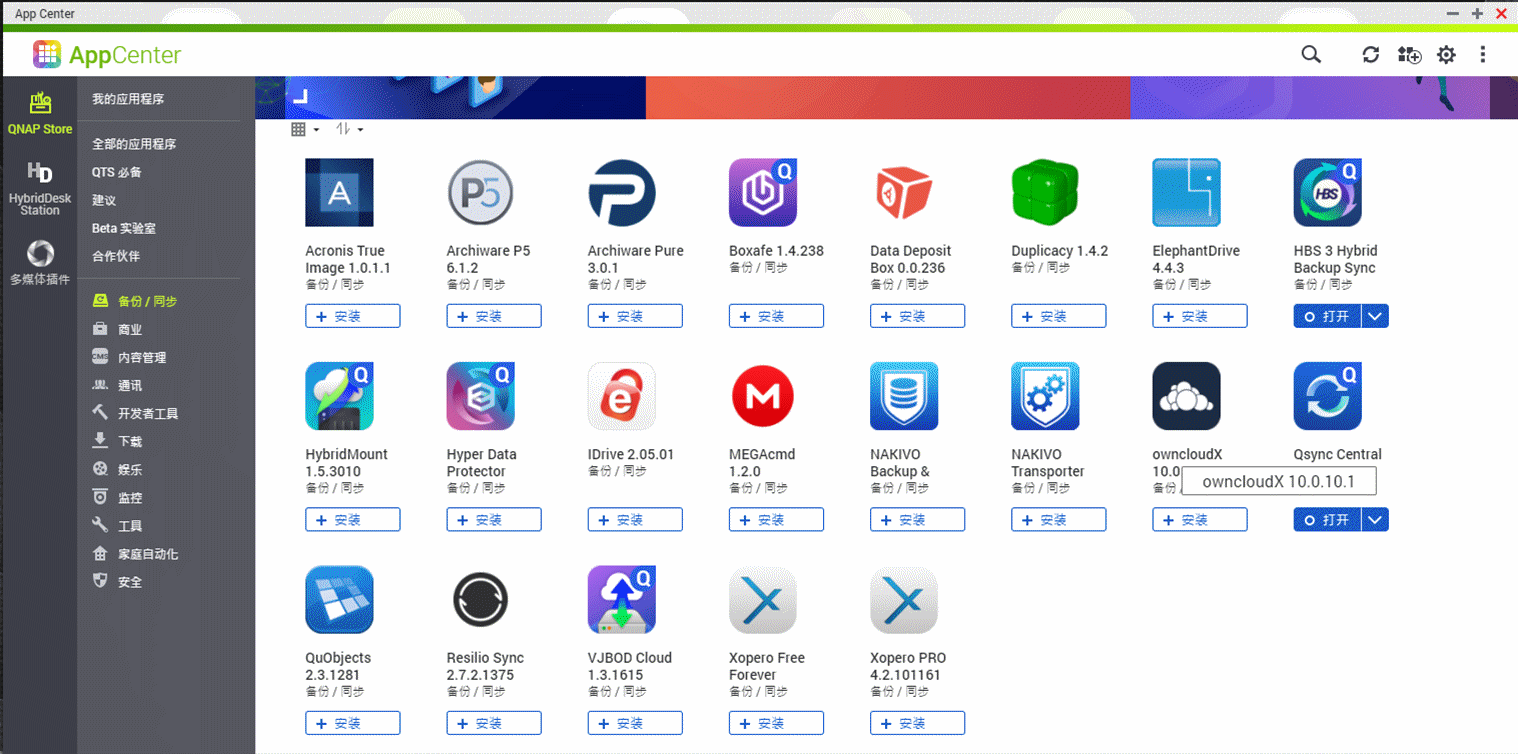
在这里还可以查看硬盘的具体信息和健康程度,其实我们知道NAS几乎都是24小时不停的工作,所以购买企业级硬盘的最明智的选择,至于家用的普通消费级硬盘同样可以使用,但是寿命就不太好说了。 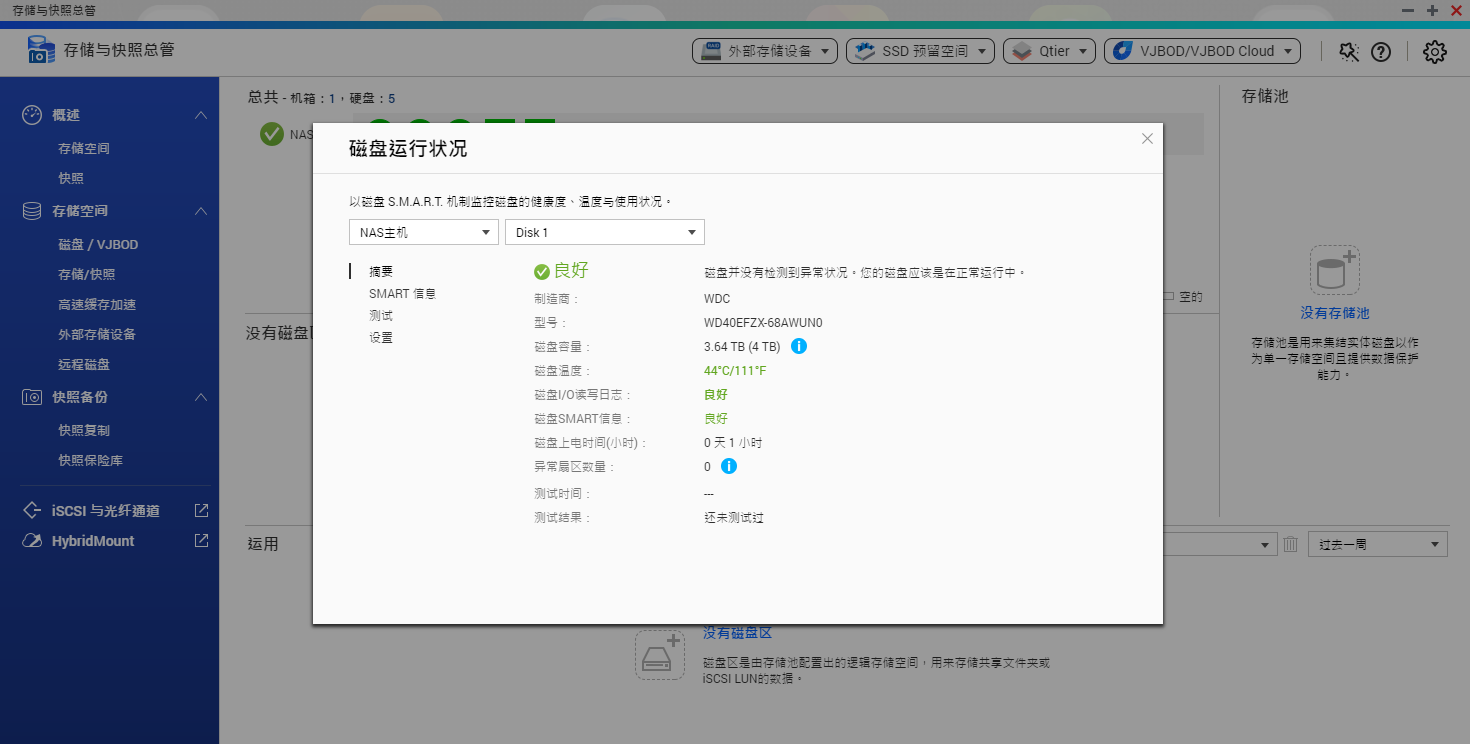

在硬件板块我们还可以设置风扇的转速,此外,TS-551机箱内置了扬声器,可以语音播报,而且支持中文语音和英文语音,很人性化的一个设计。 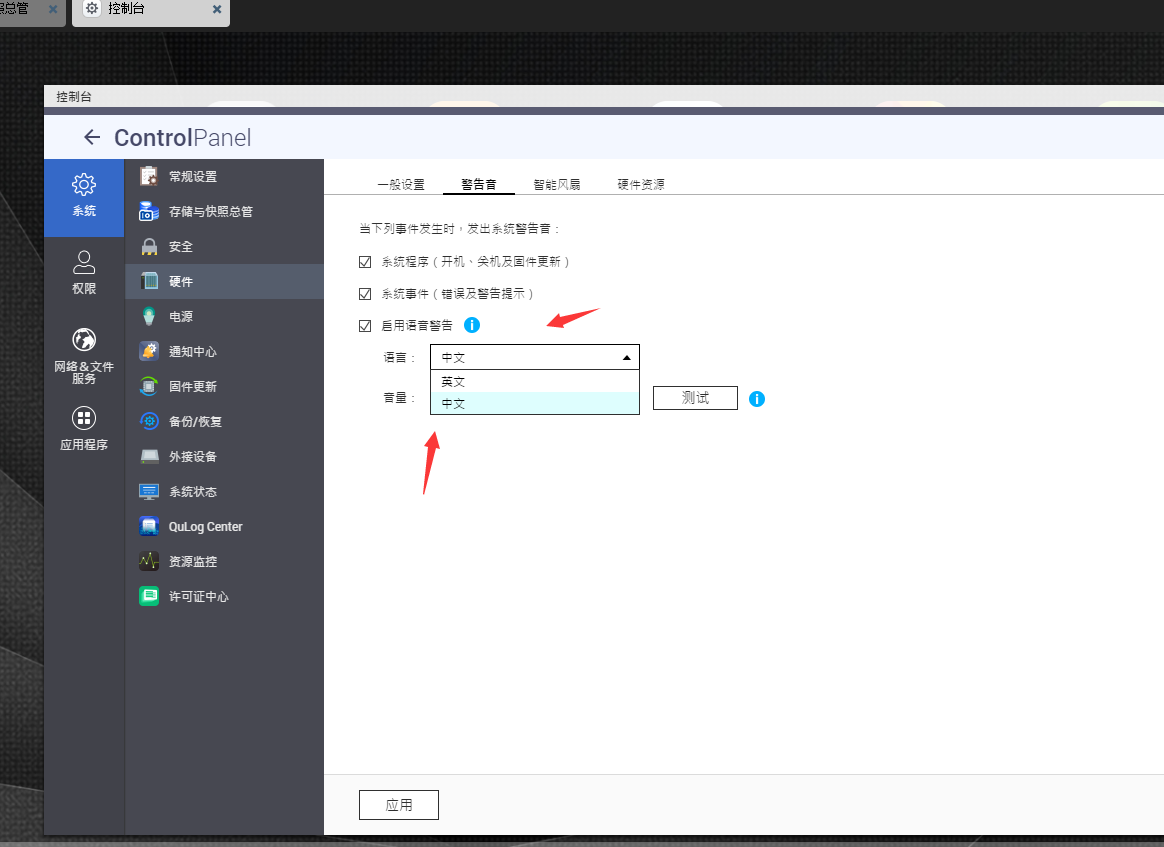
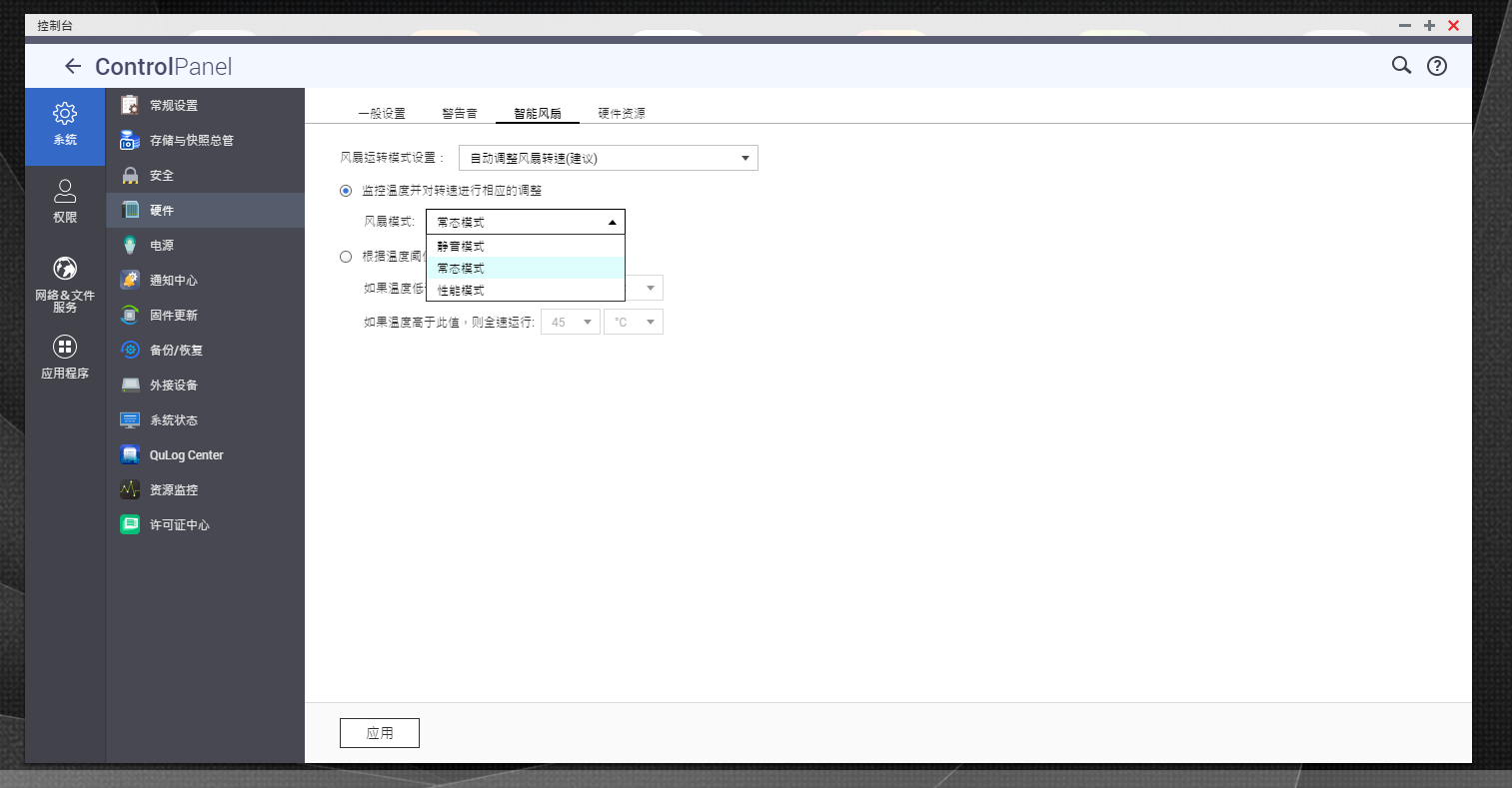
③:【App Center】 进入App Center,你所以需要的软件这里有可以找到,最基础的下载软件、视频软件、音乐播放器、等等都是没有问题的,基本上涵盖了各种所需。如果你是新手,那么QANP里的套件Photo Station、Music Station、Video Station就是最常用的。 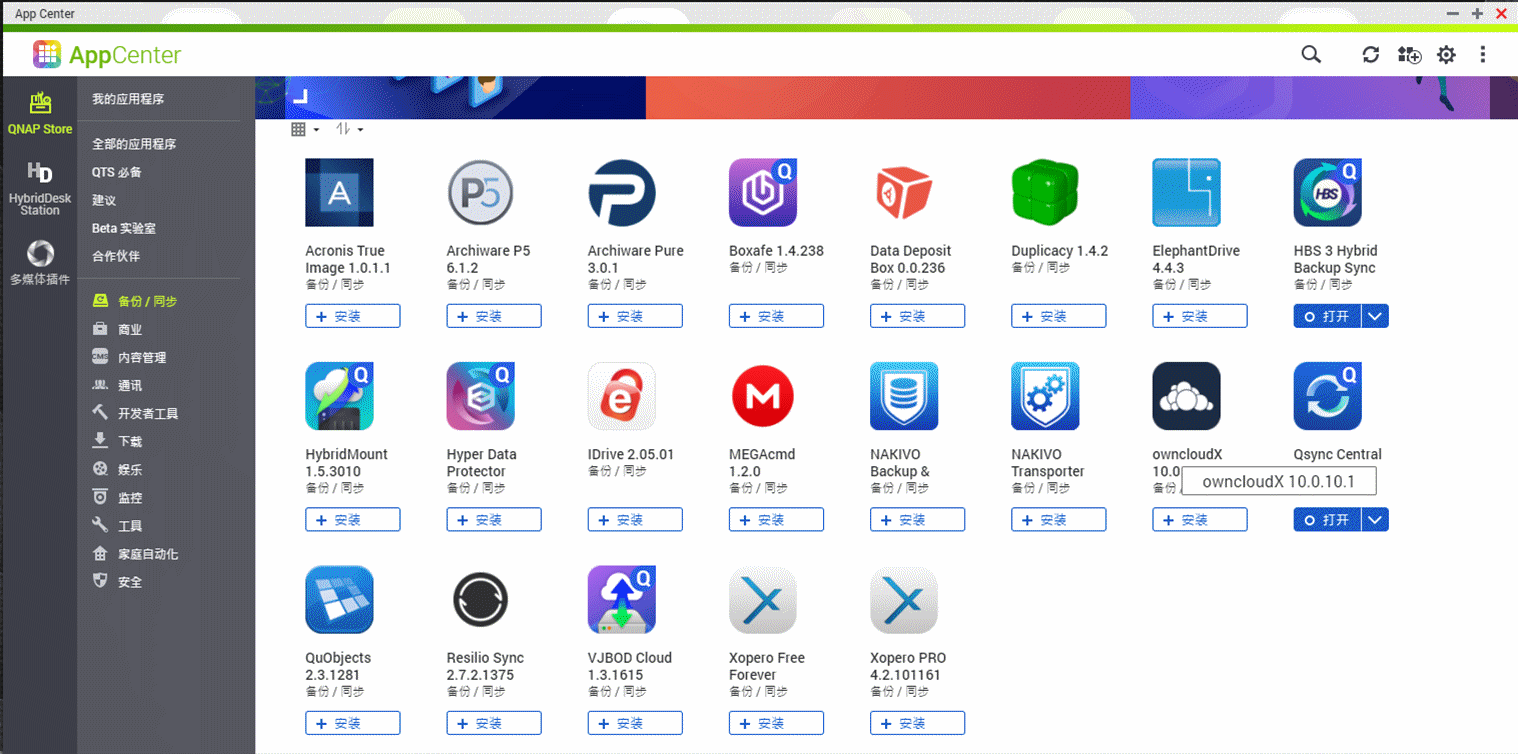
④:【Photo Station 6】 Photo Station 6照片时光屋是一款云端网络相册软件,日常我们可以用来存储、管理家庭照片和视频,可以实时查看NAS内的图片和视频资料,而且搭配移动端的Qphoto APP可以做到远程管理图片等一系列的操作。 ⑤:【Video Station】 QNAP最常用的影片管理工具就是Video Station,他可以能够对NAS储存的影片进行管理。而且这款软件还内嵌了IMDb数据库,可以轻松地匹配影片简介以及字幕等信息。至于片源,你可以下载,可以直接用电脑上传,非常的简单。 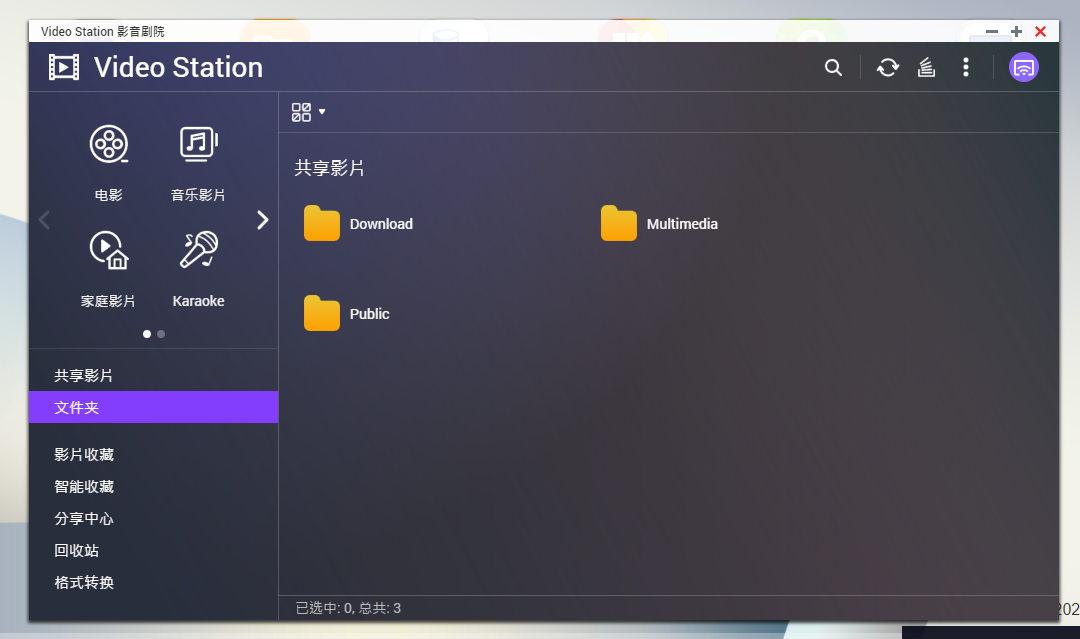
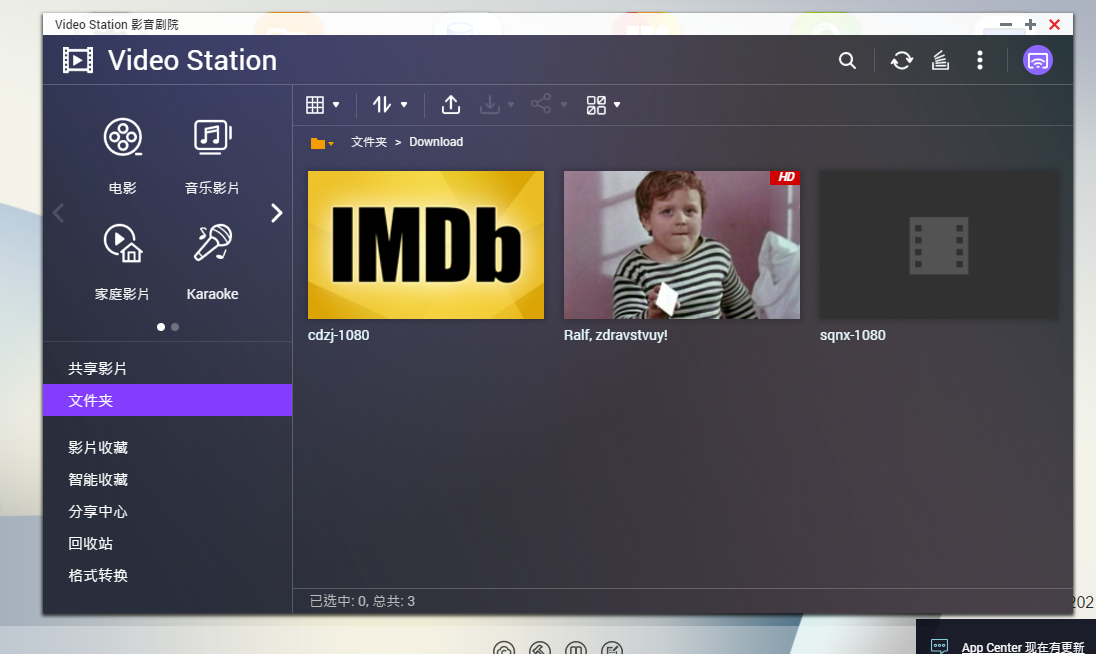
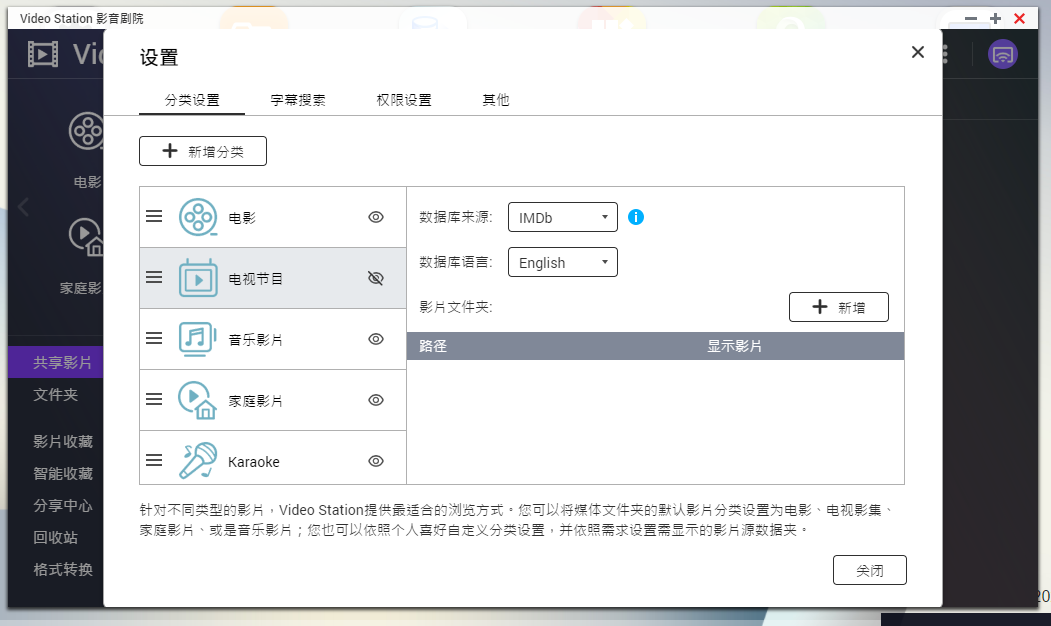
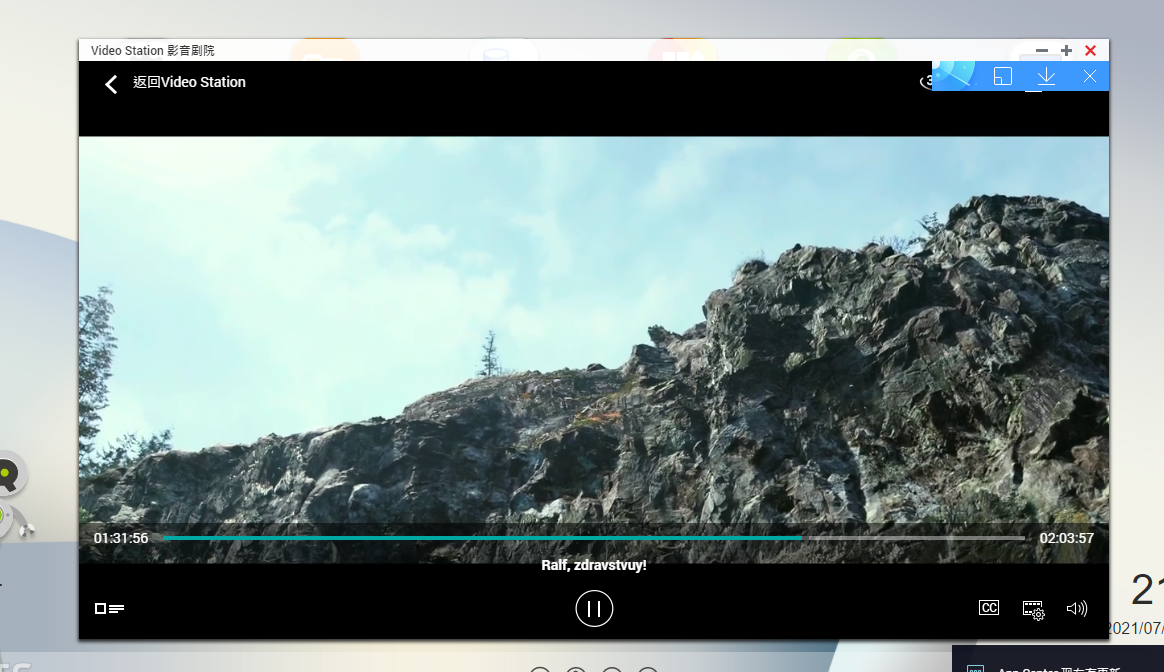
⑥:【DownloadStation】 其实,我们大部分人对NAS的第一需求就是下载。一开始我也是这样想的,不过使用过后才发现我的想法有点小可笑,因为NAS可以做的事情真的太多了。当然这里还是要介绍一下DownloadStation软件,其界面简洁实用,支持网址,磁力链,种子,搜索名称等下载功能,很实用。 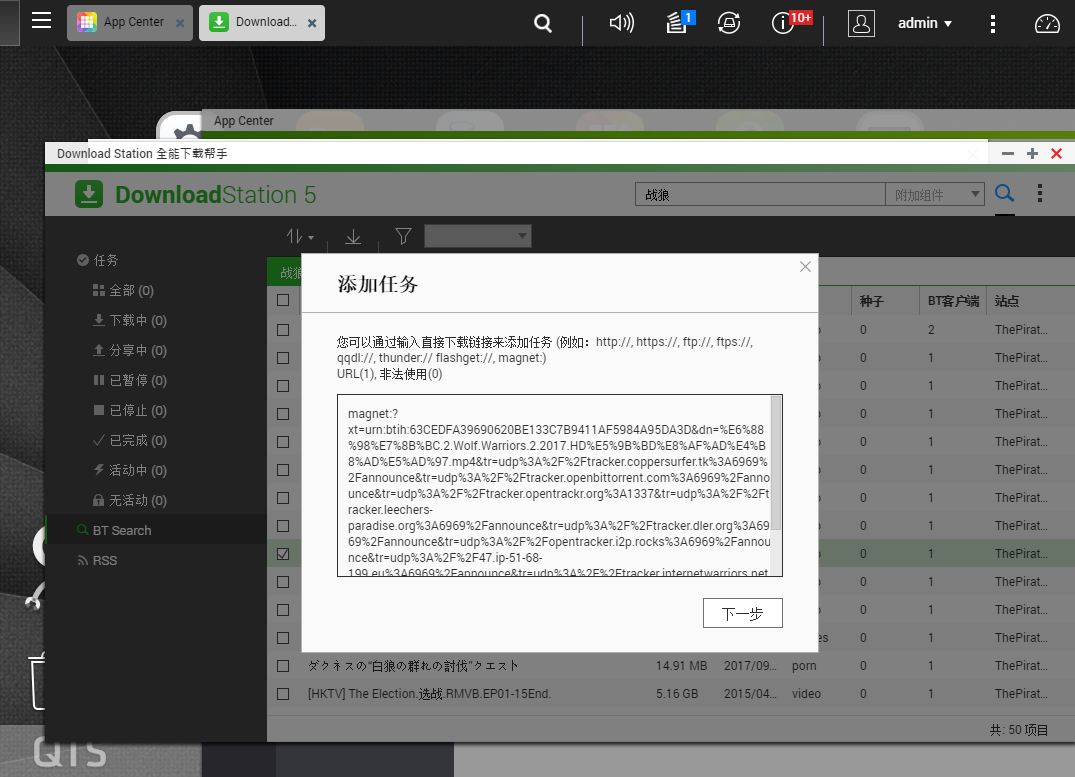
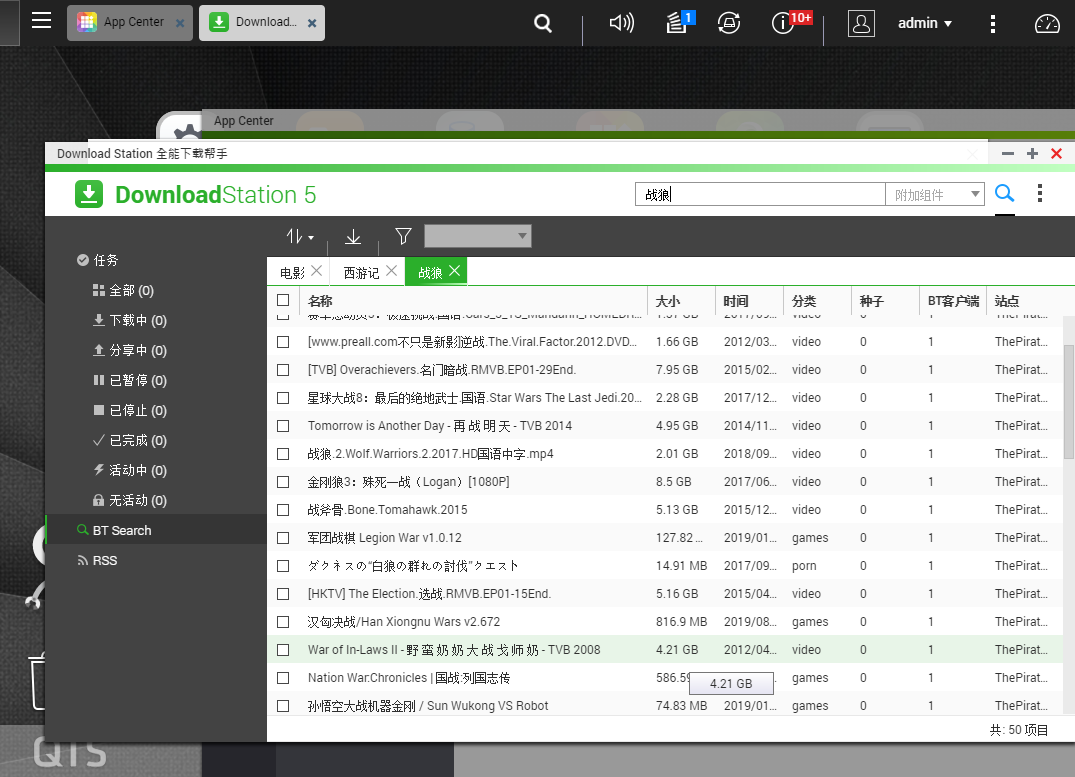
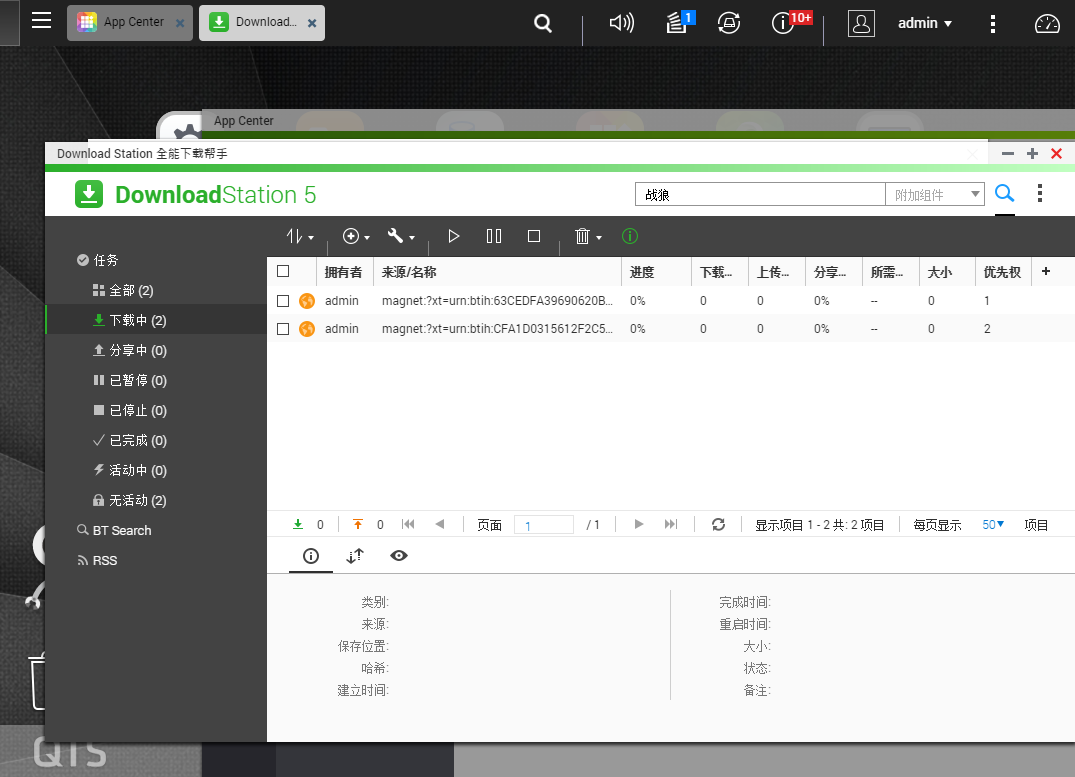
⑦:【FileStation文件总管】 FileStation文件总管:作为NAS中最重要的软件之一,它的存在为我们提供了巨大的便利。它不仅可以管理文件,还拥有恢复功能。简单说让你在操作文件的时候,不小心删除了,又或者不小心修改了原始文档没有备份,这个时候就可以通过快照恢复到当时的状态,怎么样不错吧。当然,作为个人使用,我就是储存点家人照片和一些电影,哈哈! 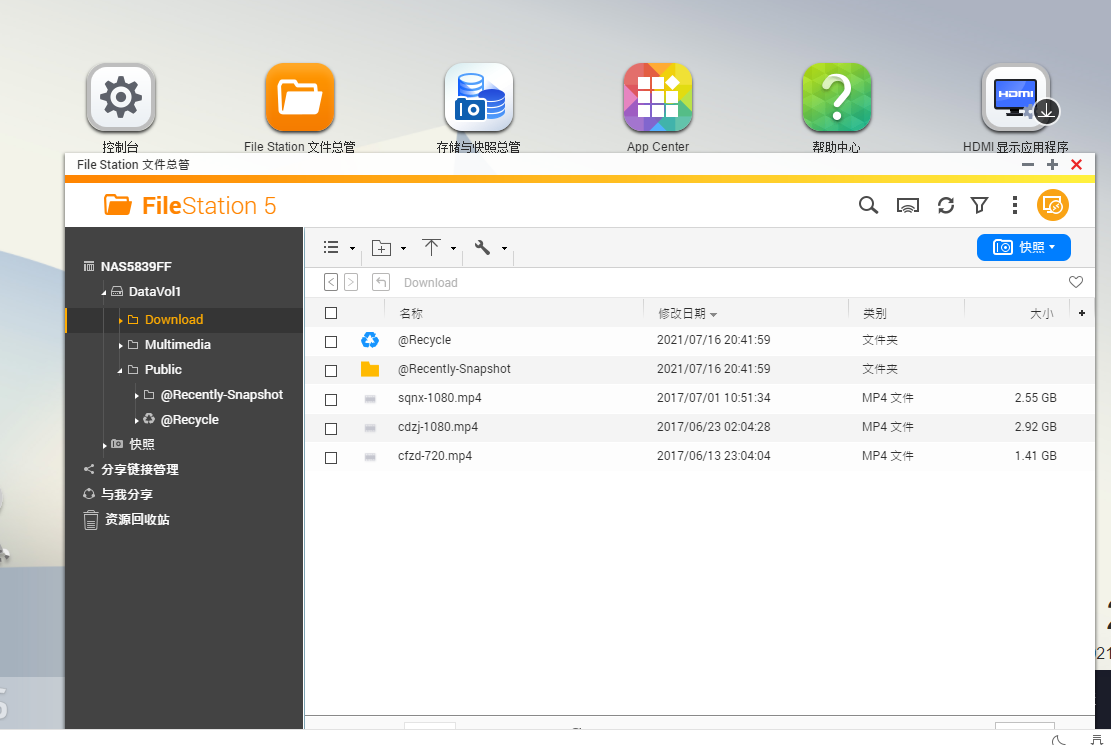
【手机使用,方便】 其实我觉得NAS的方便之处就是在于电脑可以用,移动端也可以用。直接用手机使用多么的方便,至于软件自己去下载,二维码什么的我就不放了,直接看使用效果吧! 可以直接查看编辑NAS里的文件,包括视频、图片、音乐、文件等等。而且响应速度还非常的不错。不过有的一些视频是需要转码,具体后面我再分析分享。 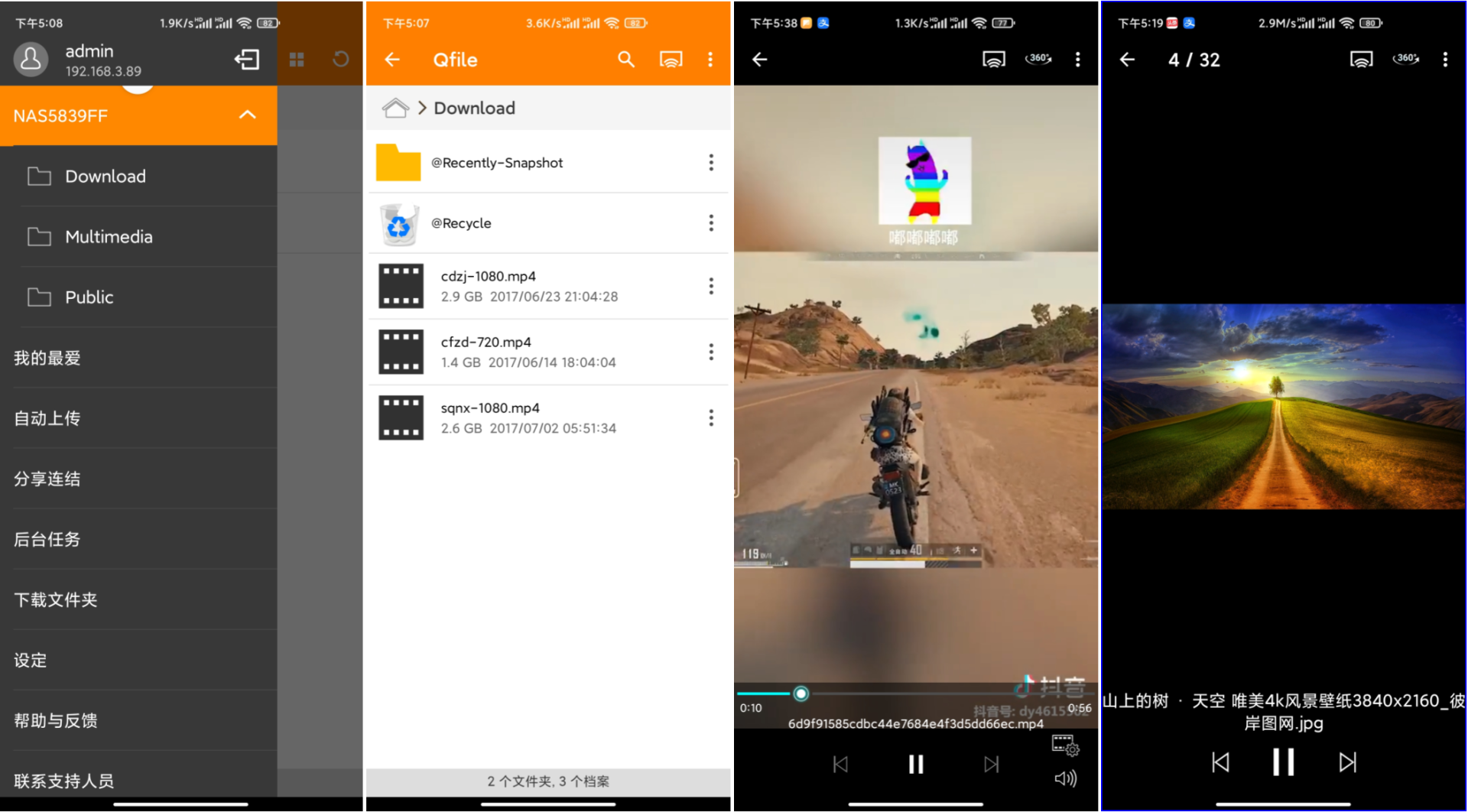
远程上传一样好用,而且还支持自动上传,选择好文件夹,轻轻松松给你搞定。而且设置的时候还有很多选项,比如在充电时间上传,在wifi信号时上传,后台上传,隐藏上传等等选项,当然软件表面做的很简约,不过内容的确很丰富。 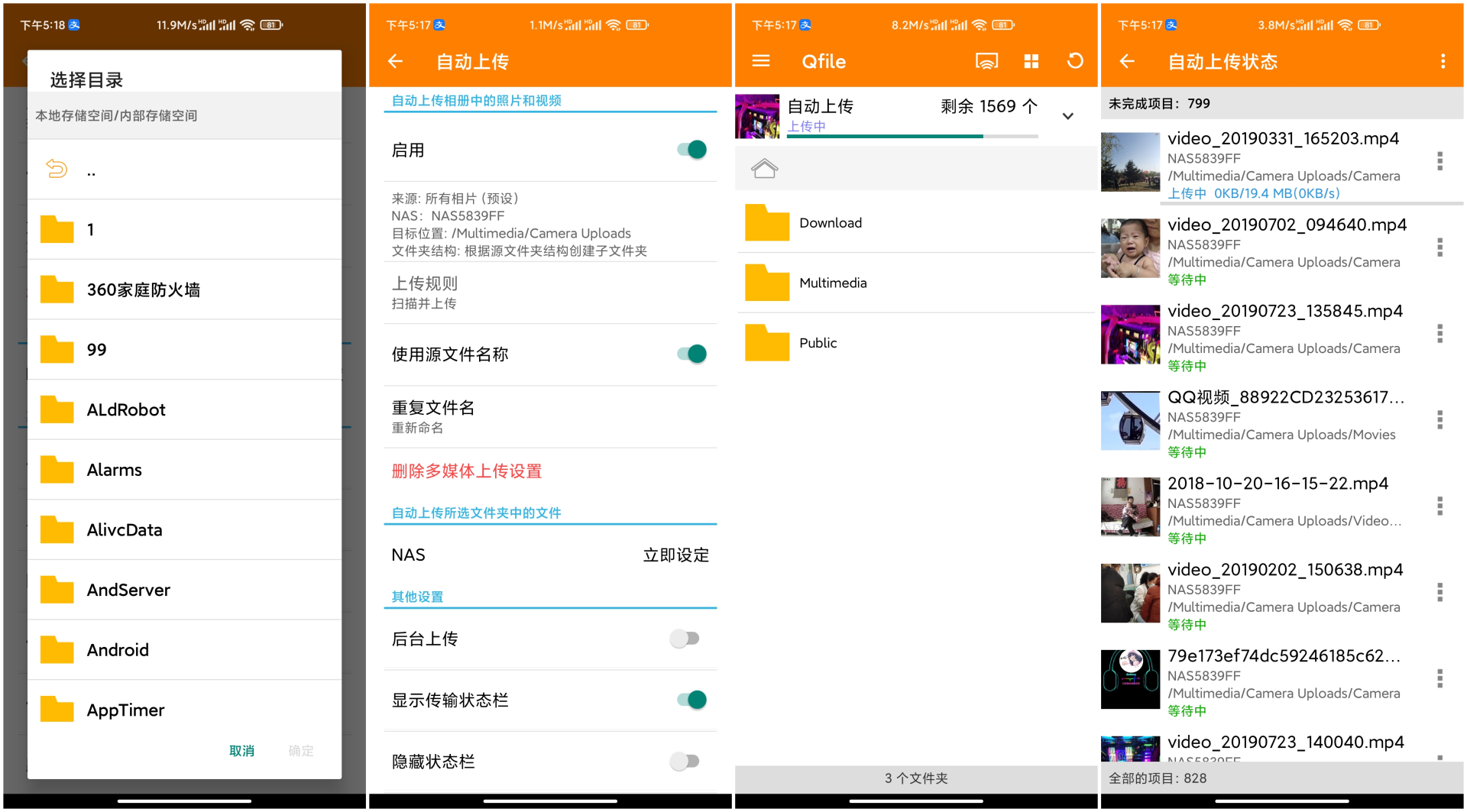
【文末,未来属于科技】 到了这里这次威联通QNAP TS-551简单的分享也算完成了,其实我们常用的功能文章都介绍到了,至于设置稍微看看攻略就懂,怎么下载APP,怎么设置文件夹,怎么组RAID 5其实都很简单。 进过这段时间的使用,威联通QNAP TS-551可以说是一款很不错的NAS产品,无论是硬件还是软件都可以说做的非常不错。此外使用的这5块WD Red红盘也可以说是西数的力作,硬盘最高容量为10TB*,采用NASware 3.0技术,可以优化NAS系统的性能。威联通联手西数将更加用心地保护您宝贵数据。如果你正好需要一款NAS不妨考虑一下QNAP TS-551。至于硬盘我强烈推荐WD Red硬盘,完全,稳定,高效,才是我们需要的! 最后感谢您的阅读,全文完。
|